win10输入法怎么设置?输入法禁用或删除如何重新使用?
- 来源: 金舟软件
- 作者:Kylin
- 时间:2025-08-20 19:24:15
 AI摘要
AI摘要
Win10输入法消失或无法调用?别急,这篇指南帮你快速解决!文章详细介绍了输入法添加、切换和默认设置方法,并针对输入法被禁用、删除或服务异常等情况提供具体修复步骤。还包含驱动检查和常见问题解答,帮你轻松恢复输入法功能,提升操作效率。
摘要由平台通过智能技术生成Win10系统中,偶尔会出现输入法调用不出来,任务栏右下角的输入法图标消失了。不管是输入法禁用还是删除,亦或是突然消失,主要影响的因素有:系统更新冲突、误操作或设置错误。可以通过下面的操作进行恢复。
一、Win10输入法基本设置(添加/切换/默认设置)
板块1:添加输入法
第一步、按下Win+I打开「设置」,依次点击「时间和语言」→「语言」(左侧菜单)。
第二步、若需添加其他语言的输入法,点击「添加语言」,搜索并选择目标语言(如“中文(简体)”“英语(美国)”),点击「下一步」→「安装」。
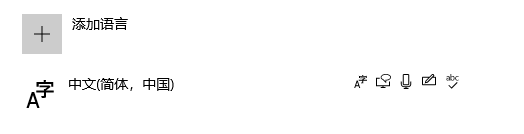
第三步、安装后,点击该语言右侧的「选项」,在「键盘」下方点击「添加键盘」,选择具体输入法(如“微软拼音”“美式键盘”)。
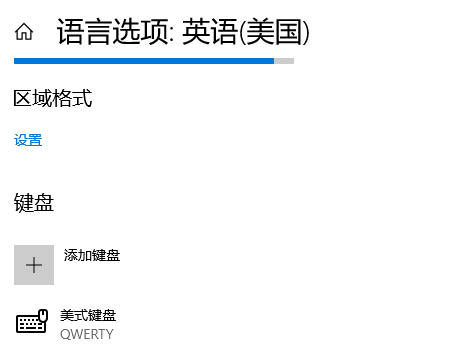
板块2:切换输入法
快捷键:Win+空格快速切换已安装的输入法;Ctrl+Shift按顺序切换(需在设置中启用)。
点击任务栏右下角的输入法图标(如“中”或“En”),直接选择目标输入法。
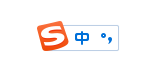
模块3:设置默认输入法
在「语言」设置中,点击「键盘」,从下拉菜单中选择常用输入法;
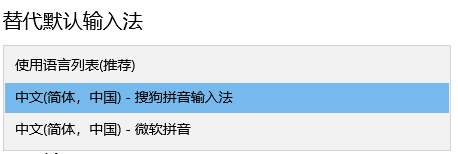
二、Win10输入法被禁用/删除后如何重新使用
情况1:输入法被禁用(仍在已安装列表中)
第一步、按下Win+R,输入「ctfmon.exe」回车。
若提示文件不存在,可尝试手动定位文件路径:C:\Windows\System32\ctfmon.exe
第二步、双击运行该程序。
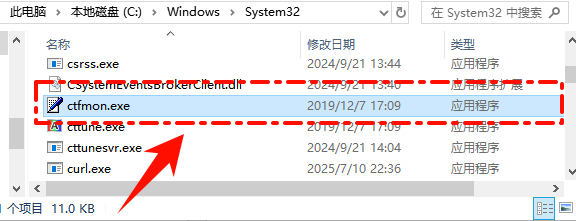
情况2:输入法被删除(从已安装列表中移除)
按上述“添加新输入法”步骤操作:进入对应语言的「选项」→「添加键盘」,重新选择需要的输入法(如删除了“微软拼音”,就重新添加它)。
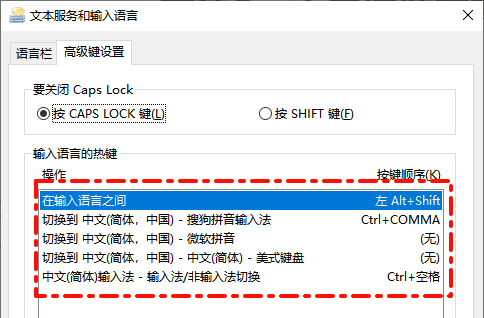
情况3:输入法服务异常(无法切换或添加)
若上述方法无效,可能是输入法服务被禁用,可手动恢复:
第一步、按下Win+R,输入services.msc打开「服务」。
第二步、找到「Touch Keyboard and Handwriting Panel Service」,右键点击「属性」。
第三步、在「启动类型」中选择「自动」,点击「启动」→「确定」,重启电脑后生效。
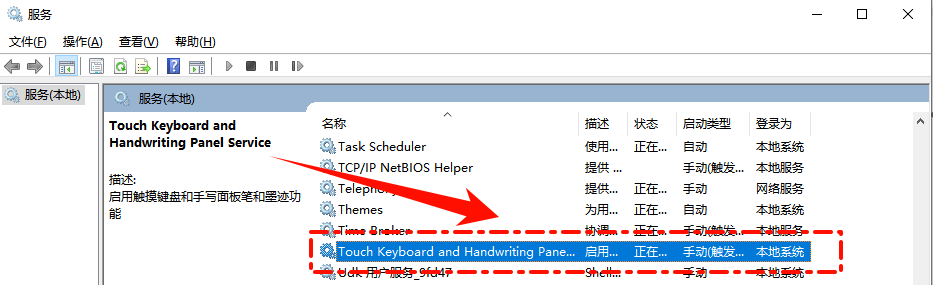
三、检查Windows系统驱动问题并修复
通过上面介绍Win10输入法设置、切换、添加、设置,我们成功知道如何对输入法的调用和认识,并在输入法被禁用时通过定位ctfmon.exe重新启动,输入法异常的时候重启Touch Keyboard and Handwriting Panel Service服务或者资源管理器。
如果频繁出现输入法不见的情况,则需要检查Windows系统的驱动,因为这种问题通常伴随着键盘失灵、系统卡顿等现象。
第一步、访问「金舟办公官网https://www.callmysoft.com」,在「系统恢复」中找到「金舟驱动大师https://www.callmysoft.com/driver」,下载并安装。
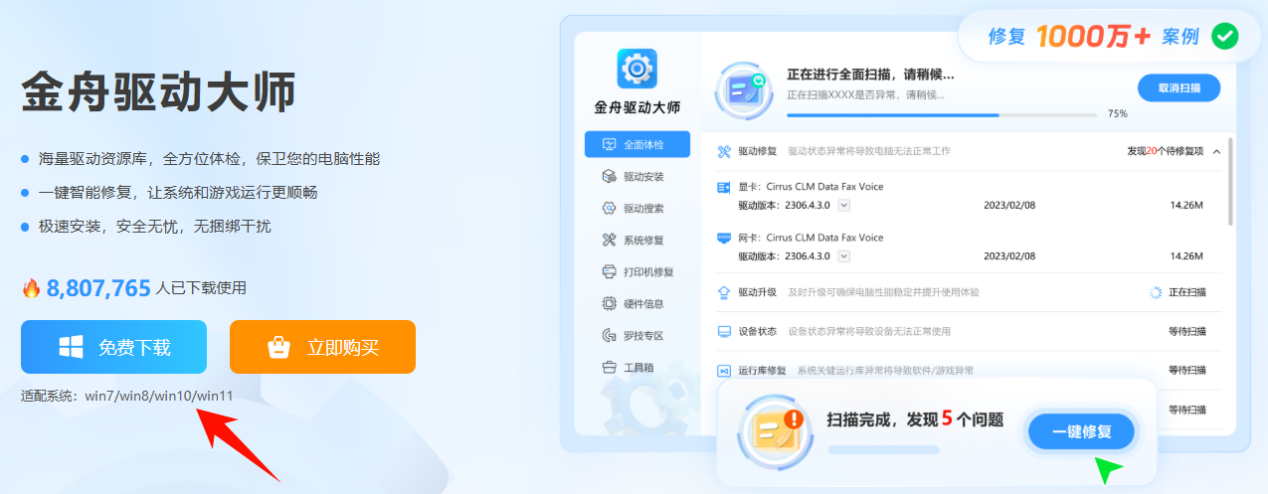
第二步、打开驱动管理器,点击「全面扫描」→「立即扫描」。软件会自动识别系统中所有软件硬件的驱动状态,包括键盘、主板、鼠标、声卡等。
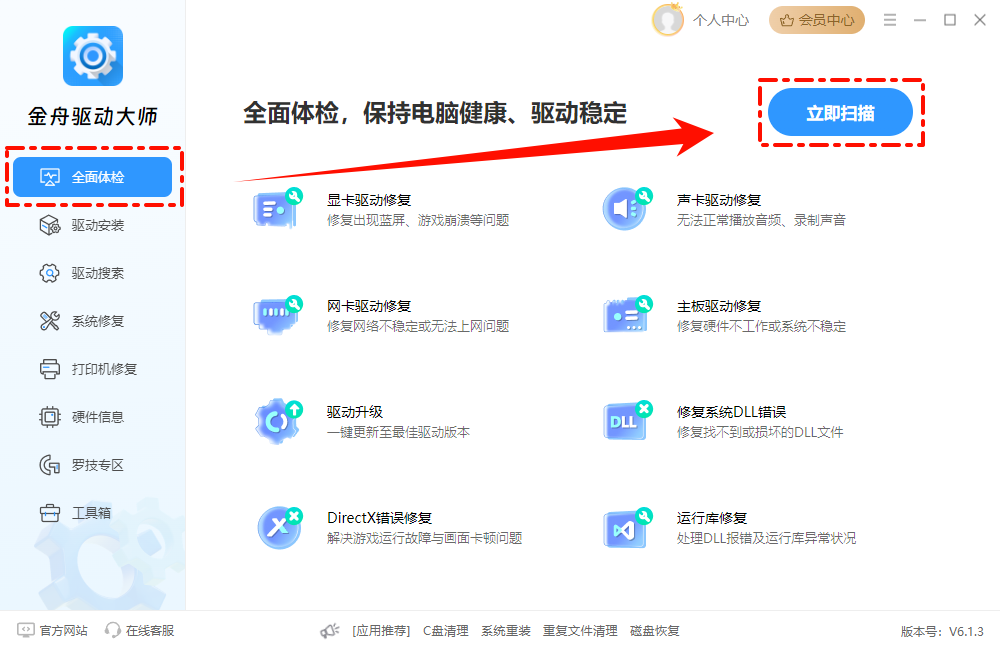
第三步、软件弹出可更新修复的驱动(特别是键盘、芯片组相关驱动)。点击「立即修复」,等待系统驱动修复升级完成。
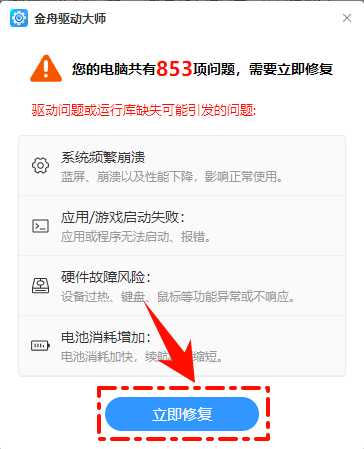
四、总结Windows10输入法常见问题(FAQ)
⚠️问题1:提示“已禁用IME”,如何处理?
- 输入法图标显示红叉,无法激活。运行系统修复:管理员命令提示符执行 sfc /scannow。
⚠️问题2:输入法频繁崩溃或无响应,怎么办?
- 临时禁用安全软件或输入法工具。语言设置中删除中文输入法,重启后重新添加
⚠️问题3:输入法自动切换(如游戏时跳回英文),如何解决?
- 设置→“时间和语言”→“输入”→关闭“允许为每个应用窗口使用不同输入法”。
⚠️问题4:第三方输入法无法使用,怎么解决?
- 以管理员身份运行输入法安装程序。同时,右键输入法图标→属性→勾选“以兼容模式运行”。
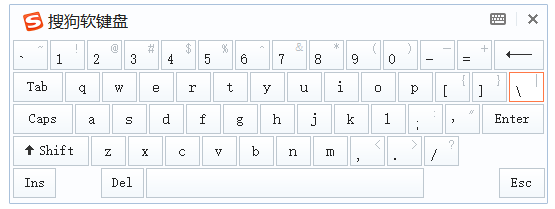
通过上面介绍Win10输入法设置、切换、添加、设置,80%输入法的相关问题都可以解决。如果出现输入法被禁用,可以通过定位ctfmon.exe重新启动。还有少数可能出现输入法异常,重启Touch Keyboard and Handwriting Panel Service服务或者资源管理器。频繁出现输入法不见或不显示的情况,则需要检查Windows系统的驱动,还可以看看输入法的相关问题和解答,希望对你有帮助。
推荐阅读:
电脑显卡AMD驱动如何更新?6种方法轻松搞定amd显卡驱动下载!
温馨提示:本文由金舟软件网站编辑出品转载请注明出处,违者必究(部分内容来源于网络,经作者整理后发布,如有侵权,请立刻联系我们处理)
 已复制链接~
已复制链接~






























































































































 官方正版
官方正版











